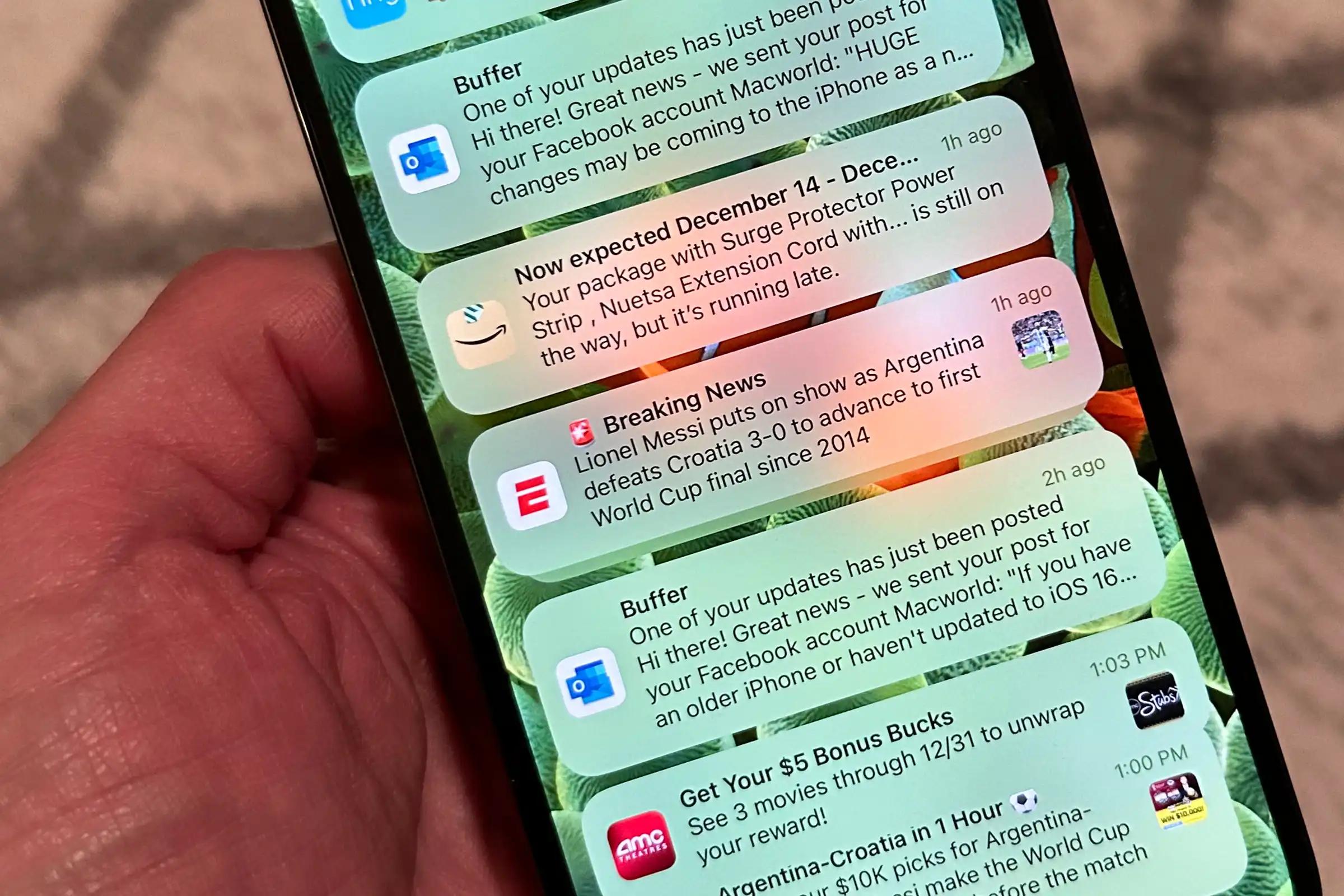Якщо ви спілкуєтеся в чатах з багатьма людьми, мабуть, знаєте, як швидко потік сповіщень може почати заважати. На щастя, на iPhone, Mac або Apple Watch, є простий спосіб ігнорувати певні повідомлення, щоб вас не турбували.
Вимкнення повідомлень на iPhone
Щоб заглушити ланцюжок повідомлень на вашому iPhone, просто виберіть і утримуйте ланцюжок у Повідомленнях, щоб відкрити його параметри, а потім виберіть «Сховати сповіщення».
Виберіть і утримуйте ланцюжки повідомлень, щоб швидко вимкнути їх. Або виберіть зображення потоку вгорі.
Відкривши параметри потоку, прокрутіть і виберіть «Приховати сповіщення», а потім «Готово».
Ви зможете побачити, що у вас є непрочитані повідомлення, оскільки червона позначка з номером усе ще відображатиметься над піктограмою «Повідомлення», але ви більше не отримуватимете сповіщень.
Вимкнення повідомлень на Mac
На Mac це майже те ж саме. Найпростіший спосіб заглушити ланцюжок — клацнути правою кнопкою миші та вибрати «Приховати сповіщення».
Ви також можете вибрати піктограму «i» у верхньому правому куті вікна ланцюжка, а потім вибрати «Приховати сповіщення» серед опцій, що з’являться.
Так само, як і на iPhone, ви можете визначити, що у вас є непрочитані повідомлення, оскільки червона позначка з номером все одно з’являтиметься над піктограмою «Повідомлення».
Вимкнення звуку повідомлень на Apple Watch
На Apple Watch спочатку відкрийте програму «Повідомлення», знайдіть ланцюжок і проведіть по ньому пальцем ліворуч, а потім виберіть значок дзвоника, щоб вимкнути ланцюжок.